Apples nye Kort app lader dig sende fotopostkort med posten, kun ved hjælp af din iPhone – og din tegnebog. Idéen er god, men udførelsen forekommer mig som blot en lille smule mindre genial, end man kunne forvente af folkene i Cupertino.
Måske er det ikke fair over for Cards, men jeg brugte meget tid på at sammenligne det med Porto (), en app, jeg elskede, da jeg første gang anmeldte den for næsten to et halvt år siden. På overfladen ligner appsene hinanden: Hver af dem giver dig mulighed for at vælge et tema, tilføje et billede, tilpasse tekst og sende din færdige kreation til en anden. Kort er dog begrænset til at sende bogtrykskort med posten, mens Porto i stedet udelukkende fokuserer på at sende e-kort via internettet. Det er dog ikke den eneste store forskel: Porto, som jeg skrev i 2009, føles som om Apple har udviklet det. Kort gør ikke.
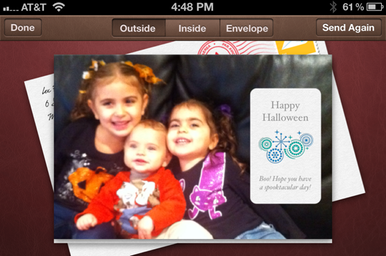
Kort fungerer kun i liggende tilstand, medmindre du læser hjælpeteksten. For at oprette et kort begynder du med at vælge en skabelon. Du vælger mellem seks kategorier: Tak, Ferie, Baby, Fødselsdag, Kærlighed og Rejser. Mærkeligt nok viser den ekstra All-indstilling kun 21 valgmuligheder, og ved første øjekast ser det ikke ud til at inkludere alle skabelonerne fra de enkelte kategorier. Det skyldes, at mange af skabelonerne bliver genbrugt i forskellige kategorier; kun den på forhånd foreslåede tekst ændres. (For eksempel bliver "Tak" på en skabelon "Glædelig ferie" på en anden; ellers er det et identisk design.)
Temamulighederne forekommer mig at være meget begrænsede, især fordi jeg ved, hvor meget mere Apple kan gøre. iPhoto tilbyder ikke kun bogtrykskort, men også foldede og flade print, og med masser af flere designmuligheder – inklusive mange, der ærlig talt er langt bedre end dem, der er inkluderet i kort.
Når du har valgt dit tema, er det tid til at tilpasse det. Hvert tema viser tre faner: Udvendigt, Indvendigt og Konvolut. I en smart berøring kan du også trykke på konvolutten, der kigger ud bag kortet, eller stryge op på ydersiden af kortet for at afsløre indersiden, i stedet for at navigere via fanerne.

Tryk på forsiden af kortet for at tilføje et billede. Du kan vælge mellem din iPhones gemte billeder eller tage et nyt billede. Hvis du tager et nyt billede, viser Cards en spøgelsesindikator, der peger på, hvor kortets designelementer vises; på den måde ved du, hvor du skal placere Baby Joeys ansigt for at undgå at se det maskeret af "Happy Holidays!" senere. Mens du er i billedredigeringstilstand, kan du zoome og panorere billedet for at placere det, som du vil. (Du kan dog ikke rotere det.)

Du trykker på kortets tekst for at sætte dine egne ord. Tekstredigeringsprocessen blev indimellem lidt funky for mig; Kort ville zoome ind på det forkerte sted, så jeg kunne ikke se den tekst, jeg skrev, medmindre jeg panorerede lidt rundt. Nogle gange, selvom Cards zoomede korrekt ind på teksten, zoomede den så tæt ind, at jeg ikke kunne se al den tekst, jeg redigerede. Det er irriterende, og det er en åbenlys fejl, du kan opdage inden for få sekunder efter at have brugt appen. Og glem ikke, at i liggende tilstand - igen, den påkrævede tilstand, når du redigerer et kort - det virtuelle tastatur fylder halvdelen af skærmen, så du har ikke meget plads at arbejde med, selvom zoomingen ikke var sådan problem.
Når du redigerer konvolutten, justerer du kun to felter: fra- og til-adresserne. Du kan vælge enten fra dine kontakter eller indtaste en manuelt. Cards advarede mig om, at det ikke kunne bekræfte min adresse, men i betragtning af at jeg bor her, har jeg det ret godt med det. (Indtastning af adresser lider af de samme zoomproblemer som indtastning af tekst andre steder.)
At sende et kort koster $3 i USA, inklusive frimærket. (Internationale kort koster $5 at sende.) Checkout var frustrerende; af en eller anden grund udfyldte loginformularen til at bruge mit Apple/iTunes-id ikke min e-mailadresse automatisk, hvilket den normalt gør. Loginformularen så også lidt trang ud.
Efter at jeg loggede ind og bekræftede mit kreditkorts CVV-kode, var jeg færdig. Apple siger, at kort skal ankomme mellem fem til syv hverdage indenlandsk og ni til 16 hverdage internationalt.
Kort gemmer dine gamle kort, så det er nemt at genbruge eller duplikere dem. Og når du har sendt et kort, spørger appen dig, om du også vil sende dit kort til en anden modtager. Skuffende nok tilbyder Cards dog ingen rabatter på masseforsendelser. Det er fint at sende et enkelt feriekort til $3; at sende 20 for $60 er mindre, efter min mening. Det er bestemt mere end konkurrenter som Shutterfly opkræver, selvom Apples kort er trykt mere fancy og på tykkere lager. Som jeg nævnte tidligere, tilbyder selv iPhoto dog adskillige billigere muligheder udover bogtryk; det er en skam, at Cards ikke gør. Alligevel, da de fleste af disse kort ender på køleskabet i et par uger og derefter i genbrugsspanden, ville jeg ønske, at der var billigere muligheder.
Den ene store fordel, som Cards herrer frem for Porto, er, at Apple udskriver og sender din færdige kreation. (Andre apps – nemlig Bill Atkinson PhotoCard – lader dig sende færdige udskrifter via posten, og Bill Atkinson PhotoCard håndterer jobbet for færre penge end kort gør.) Manglende udskrivning til side, Porto er lettere at bruge, tilbyder flere og bedre designs og føles mere Æble-agtig. Cards føles som den 1.0-app, det er, og har brug for mange flere muligheder for at få en permanent plads på min iPhone. Og en iPad-version ville heller ikke skade.
[Drop personaleskribent Lex Friedman en linje på Twitter.]
